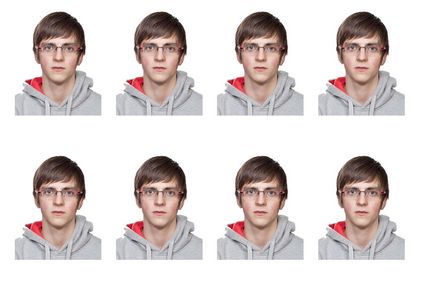Фото на документи це просто
Фото на документи в Photoshop
Літо, і перед випускниками шкіл постає проблема подачі документів до ВНЗ. Зокрема потрібні фотографії розміром 3 × 4 см.
До мене стали звертатися сусіди, знайомі, родичі з проханням надрукувати такі фото. Довго не думаючи я зробив стрілялки для програми Фотошоп, за допомогою якого можна швидко підготувати 8 фотокарток розміром 3 × 4 см для подальшого роздруку на принтері або мінілабі.
І так крок за кроком - як працювати з даними екшеном:
1. Запускаємо програму Фотошоп.
2. Якщо у Вас не відкрито вікно «Операції» включите його через пункт меню «Вікно» -> «Операції», або натисніть комбінацію клавіш ALT + F9
3. Завантажити стрілялки можна двома способами, перетягнути його мишкою у вікно «Операції», або через що відкривається меню в правому верхньому куті панелі «Операції»
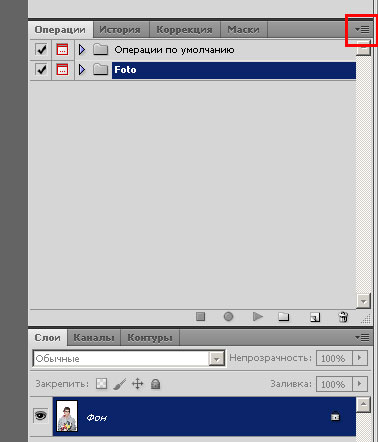
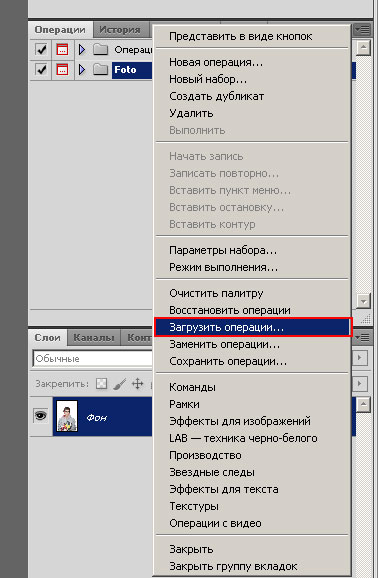
Після завантаження екшену в палітрі «Операції» у Вас з'явиться ось такий пункт «Фото на документи 3 × 4»

4. Відкриваємо потрібну фотографію в Фотошоп.

5. Виділяємо в палітрі «Операції» пункт «Фото на документи» (1) і запускаємо стрілялки на виконання кнопкою із зображенням трикутника (2) розташованої в низу палітри «Операції».
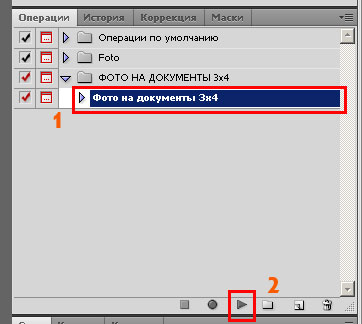
6. Екшн починає роботу і зображення з країв рамка. Використовуючи кутові маркери і натиснуту клавішу «Shift» (нехай нам зберегти пропорції) збільшуємо або зменшуємо зображення до таких розмірів, що б верхівка перебувала на верхній лінії направляючої, а підборіддя на нижньої. Вертикальна напрямна повинна знаходиться по центру особи на фотографії (переміщати фотографію можна за допомогою клавіш управління курсором.
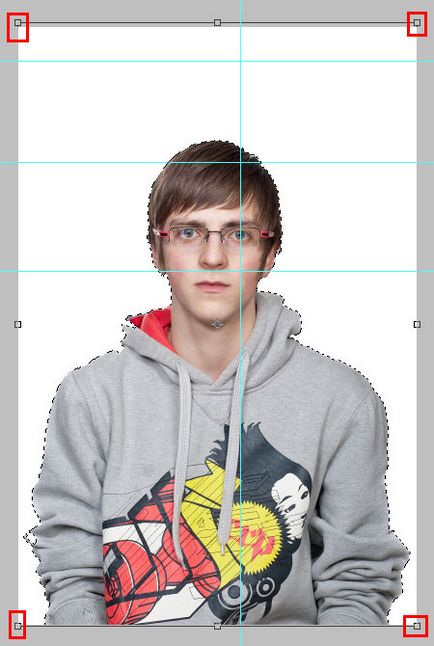
Має вийти ось так:
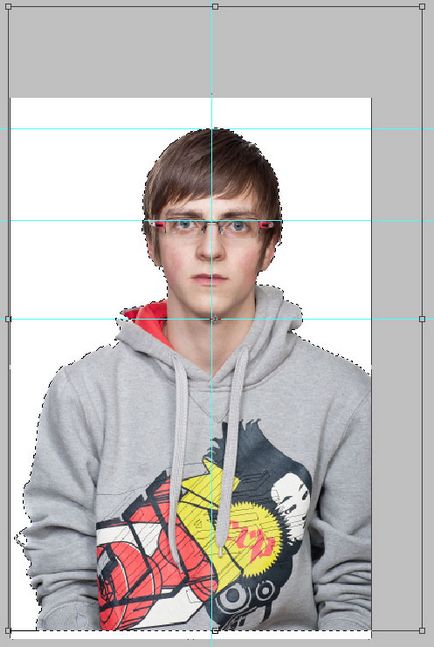
Після закінчення трансформування зображення натисніть клавішу «Enter».
7. Наступним кроком на екрані з'явиться рамка кадрування фотографії 3 × 4 см.
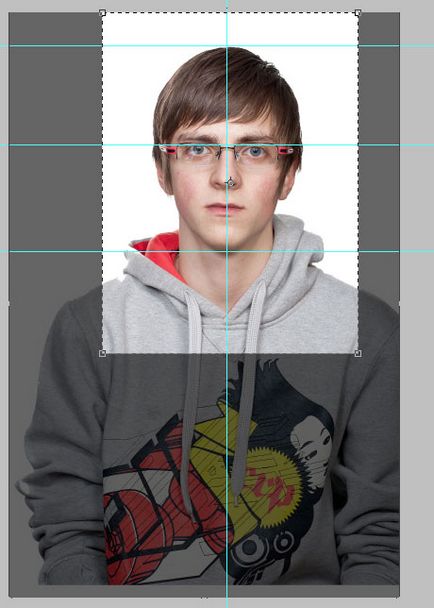
8. Визначте положення рамки кадрування на зображенні, при необхідності можна змінити її розмір кутовими маркерами і натисніть клавішу «Enter»
Фотошоп створить нове зображення розміром 10 × 15 см з розміщеними на ньому фотографіями розміром 3 × 4 см.